本文将详细介绍几种将PDF文件插入到Word文档中的方法和技巧,帮助你高效处理文档。
在日常的文档处理工作中,我们常常会遇到需要将PDF文件嵌入到Word文档中的情况。由于PDF文件和Word文件在格式和用途上存在很大差异,直接将PDF内容复制粘贴到Word中往往会导致格式混乱,或者无法完美展现内容。因此,了解如何高效地将PDF文件放入Word中就显得尤为重要。本文将介绍几种方法,帮助你轻松将PDF文件嵌入到Word文档里。
方法一:使用Word内置的插入功能
Word提供了一个内置的“插入”功能,可以让你将PDF文件嵌入到Word文档中,操作简单方便。下面是具体的操作步骤:
- 首先,打开Word文档,并点击你希望插入PDF的位置。
- 然后,选择Word菜单中的“插入”选项。
- 在插入菜单中,找到“对象”按钮,点击它。
- 接下来,在弹出的窗口中选择“从文件创建”选项。
- 点击“浏览”按钮,选择你要插入的PDF文件。
- 最后,点击“插入”按钮,PDF文件会被嵌入到Word文档中。
这种方法的好处是简单易操作,而且插入后,PDF文件会以图标的形式出现在Word中,用户可以双击图标打开PDF文件。如果你不需要直接编辑PDF内容,只是需要将其作为附件形式放入Word文档中,这种方法非常适用。
方法二:使用PDF转换为图片插入
如果你希望在Word中呈现PDF的具体内容,而不仅仅是插入一个PDF文件图标,你可以将PDF文件转换为图片,然后再将图片插入到Word文档中。具体步骤如下:
- 首先,打开PDF文件,使用PDF阅读器或在线转换工具将PDF页面导出为图片格式(如JPG、PNG)。
- 然后,打开Word文档,并将光标定位到需要插入PDF图片的位置。
- 点击“插入”菜单,选择“图片”,然后选择刚刚转换好的PDF页面图片。
- 调整图片的大小和位置,确保它符合文档排版的要求。
这种方法的好处是,可以精准地呈现PDF文件的内容,图片格式可以保持页面布局和内容的原貌,避免格式错乱的问题。然而,缺点在于,图片格式的PDF无法进行文本编辑,因此如果需要对内容进行修改,无法直接操作。
方法三:将PDF转换为Word文件后插入
另一种将PDF文件放入Word文档的方法是通过将PDF文件转换为Word格式。这样,你就可以直接在Word中编辑PDF文件的内容。以下是将PDF转换为Word文件的操作步骤:
- 首先,使用在线PDF转Word工具(如Smallpdf、Adobe Acrobat等)将PDF文件转换为Word格式。
- 转换完成后,下载Word格式的文件,并打开它。
- 将转换后的Word文件内容复制到你原本需要插入的位置。
这种方法的最大优势是,转换后的PDF文件内容将变成可编辑的文本,你可以在Word中对其进行修改、格式调整等操作。转换过程中,通常会尽量保留原有的排版和样式,但有时转换结果可能不完美,部分复杂的布局或格式可能会发生变化。
方法四:利用截图工具直接截取PDF内容
如果PDF文件的内容较少,或者你只需要其中一部分信息,可以通过截图工具来获取PDF的图像,然后将截图插入到Word文档中。下面是使用截图工具操作的步骤:
- 首先,打开PDF文件,并选择你想要截取的区域。
- 使用截图工具(如Windows自带的截图工具或其他截图软件)截取PDF页面的图片。
- 接着,打开Word文档,并在需要的位置点击“插入”菜单,选择“图片”选项,将截图插入。
- 调整截图的大小和位置,使其符合文档的排版要求。
这种方法特别适用于PDF中只有少量信息需要传达的情况,通过截图直接将其作为图片插入,操作快捷,而且格式不会发生变化。然而,截图方法只能保留图像,不能保留文本内容,因此不适合处理大量文本信息。
方法五:使用专门的PDF转Word软件
如果你经常需要将PDF文件嵌入到Word中,可以考虑使用专门的PDF转Word软件。这些软件通常能够高效地将PDF文件转换为Word格式,并尽量保持原始格式不变。常见的PDF转Word软件有Adobe Acrobat、WPS PDF转Word、Nitro PDF等。使用这些软件,你只需按照以下步骤操作:
- 首先,安装并打开你选择的PDF转Word软件。
- 导入你需要转换的PDF文件,选择转换为Word格式。
- 转换完成后,将PDF内容直接复制到Word文档中,或者将生成的Word文件插入。
专门的PDF转Word软件通常能提供更高质量的转换,特别是在处理复杂格式时,能够较好地保持原有的排版、字体、图片等。缺点是有些软件可能需要付费,而且转换后的文件仍可能存在少量格式问题,特别是在处理复杂文档时。
总结
将PDF文件嵌入到Word文档中并不是一件复杂的事情,通过本文介绍的几种方法,你可以根据自己的需求选择合适的方式。无论是通过插入PDF文件图标、转换为图片或Word格式,还是通过截图工具来操作,都能帮助你实现将PDF内容放入Word中。选择合适的方法时,应根据具体的工作需求来决定,尤其是在考虑是否需要对PDF内容进行编辑时。希望本文的内容能够帮助你在工作中更高效地处理PDF与Word文件的互通问题。
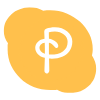 金兰云网络
金兰云网络